14.2: Incorporación de imágenes efectivas en una presentación
- Page ID
- 92713
\( \newcommand{\vecs}[1]{\overset { \scriptstyle \rightharpoonup} {\mathbf{#1}} } \)
\( \newcommand{\vecd}[1]{\overset{-\!-\!\rightharpoonup}{\vphantom{a}\smash {#1}}} \)
\( \newcommand{\id}{\mathrm{id}}\) \( \newcommand{\Span}{\mathrm{span}}\)
( \newcommand{\kernel}{\mathrm{null}\,}\) \( \newcommand{\range}{\mathrm{range}\,}\)
\( \newcommand{\RealPart}{\mathrm{Re}}\) \( \newcommand{\ImaginaryPart}{\mathrm{Im}}\)
\( \newcommand{\Argument}{\mathrm{Arg}}\) \( \newcommand{\norm}[1]{\| #1 \|}\)
\( \newcommand{\inner}[2]{\langle #1, #2 \rangle}\)
\( \newcommand{\Span}{\mathrm{span}}\)
\( \newcommand{\id}{\mathrm{id}}\)
\( \newcommand{\Span}{\mathrm{span}}\)
\( \newcommand{\kernel}{\mathrm{null}\,}\)
\( \newcommand{\range}{\mathrm{range}\,}\)
\( \newcommand{\RealPart}{\mathrm{Re}}\)
\( \newcommand{\ImaginaryPart}{\mathrm{Im}}\)
\( \newcommand{\Argument}{\mathrm{Arg}}\)
\( \newcommand{\norm}[1]{\| #1 \|}\)
\( \newcommand{\inner}[2]{\langle #1, #2 \rangle}\)
\( \newcommand{\Span}{\mathrm{span}}\) \( \newcommand{\AA}{\unicode[.8,0]{x212B}}\)
\( \newcommand{\vectorA}[1]{\vec{#1}} % arrow\)
\( \newcommand{\vectorAt}[1]{\vec{\text{#1}}} % arrow\)
\( \newcommand{\vectorB}[1]{\overset { \scriptstyle \rightharpoonup} {\mathbf{#1}} } \)
\( \newcommand{\vectorC}[1]{\textbf{#1}} \)
\( \newcommand{\vectorD}[1]{\overrightarrow{#1}} \)
\( \newcommand{\vectorDt}[1]{\overrightarrow{\text{#1}}} \)
\( \newcommand{\vectE}[1]{\overset{-\!-\!\rightharpoonup}{\vphantom{a}\smash{\mathbf {#1}}}} \)
\( \newcommand{\vecs}[1]{\overset { \scriptstyle \rightharpoonup} {\mathbf{#1}} } \)
\( \newcommand{\vecd}[1]{\overset{-\!-\!\rightharpoonup}{\vphantom{a}\smash {#1}}} \)
- Reconocer las características de las ayudas visuales efectivas.
- Analizar diferentes tipos de ayudas visuales y formas adecuadas de utilizarlas.
- Determinar cómo crear ayudas visuales originales y cómo localizar las ayudas visuales creadas por otros.
La buena comunicación es una experiencia multisensorial. Los niños primero aprenden a leer a menudo gravitan hacia libros con imágenes atractivas. De adultos, nos graduamos a libros más densos sin imágenes, sin embargo seguimos visualizando ideas para ayudarnos a entender el texto. Los anunciantes favorecen los medios visuales (televisión, revistas y vallas publicitarias) porque son la mejor manera de enganchar a una audiencia. Los sitios web se basan en el color, los gráficos, los iconos y un sistema claro de organización visual para involucrar a los internautas.
Traer imágenes a una presentación agrega color, literal y figurativamente. Hay un arte en hacerlo bien. Esta sección cubre cómo usar diferentes tipos de ayudas visuales de manera efectiva.
Uso de Ayudas Visuales: Los Fundamentos
Los buenos escritores toman decisiones conscientes. Entienden su propósito y audiencia. Cada decisión que toman en la página, desde organizar un ensayo hasta elegir una palabra con las connotaciones adecuadas, se toma con su propósito y audiencia en mente.
El mismo principio se aplica a la comunicación visual. Como presentador, eliges lo siguiente:
- Cuándo mostrar imágenes o videos para obtener el máximo impacto
- Qué imágenes producirán mejor el efecto que deseas
- Cuándo presentar información usando una tabla, gráfico u otro gráfico
- Cuánto texto incluir en diapositivas o gráficos informativos
- Cómo organizar los gráficos para que presenten la información con claridad
Tu objetivo es utilizar los medios visuales para apoyar y mejorar tu presentación. Al mismo tiempo, debes asegurarte de que estos medios no distraigan a tu audiencia ni interfieran en transmitir tu punto de vista. Tus ideas, no tus visuales, deberían ser el foco.
A medida que desarrolles el lado visual de tu presentación, seguirás un proceso muy parecido al proceso que sigues cuando escribes. Harás una lluvia de ideas, formarás un plan organizacional, desarrollarás borradores y luego refinarás y editarás tu trabajo. Las siguientes secciones proporcionan pautas para ayudarle a tomar buenas decisiones a lo largo del proceso.
¿Qué hace que las ayudas visuales sean efectivas?
Para ayudarte a tener una idea de lo que hace que los medios visuales funcionen, piensa en lo que no funciona. Trate de recordar ocasiones en las que haya presenciado las siguientes fallas en los medios visuales:
- Sitios web repletos de tantas imágenes, frases parpadeantes y colores chocantes que son casi ilegibles
- Instrucciones de montaje con ilustraciones o diagramas imposibles de seguir
- Fotografías que obviamente están (y mal) alteradas con software de edición de fotos
- Errores tipográficos que distraen u otros errores en letreros, anuncios o titulares
- Tablas, tablas o gráficas con texto diminuto y denso o etiquetas faltantes
En cada caso, el problema es que el creador de medios no pensó lo suficiente sobre el propósito y la audiencia. El propósito de las imágenes, el color o el texto parpadeante en un sitio web es llamar la atención. El uso excesivo de estos elementos derrota el propósito porque el espectador puede sentirse abrumado o distraído. Las tablas, tablas y gráficas están pensadas para simplificar información compleja, pero sin etiquetas claras y texto legible, confundirán a la audiencia.
En contraste, los elementos visuales efectivos se eligen o crean con el propósito y la audiencia en mente. Si bien una sesión de fotos para un artículo de revista podría resultar en docenas de imágenes, los editores eligen aquellas pocas que funcionan mejor con el artículo. Los diseñadores web y creadores de videojuegos tienen una audiencia que prueba sus productos antes de que sean lanzados, para asegurarse de que la gente entienda cómo usarlos. Comprender la función de diferentes ayudas visuales te ayudará a utilizarlas con propósito.
Tipos de Ayudas Visuales
Las ayudas visuales se clasifican en dos categorías principales: imágenes y gráficos informativos. Las imágenes incluyen fotografías, ilustraciones e imágenes prediseñadas, y metraje de video. Los gráficos informativos incluyen tablas, gráficos, gráficos de barras y gráficos de líneas.
Estas ayudas visuales sirven para dos propósitos: agregar impacto emocional a tu presentación y organizar la información con mayor claridad. Con eso en mente, lea para conocer cómo tipos específicos de ayudas visuales logran esos propósitos.
Fotografías
Una fotografía llamativa puede captar la atención de tu audiencia con mucho más éxito que las palabras. Considera incluir fotografías al principio o al final de tu presentación para enfatizar tus ideas principales o para acompañar un punto particularmente importante en el cuerpo de tu presentación. Recuerda que, como ocurre con otros tipos de gráficos, menos suele ser más. Dos o tres fotografías bien elegidas son más efectivas que una docena de fotografías mediocres.
Cuando elija fotografías, hágase estas preguntas:
- ¿Para qué sirve esta imagen? ¿Sorprenderá al público? ¿Provocará una fuerte respuesta emocional? ¿Apoya un punto importante?
- ¿Será más efectiva esta fotografía si se muestra con solo un pie de foto, o necesita texto adicional?
- ¿Comprenderá el público lo que sucede en la fotografía? ¿El significado es inmediatamente evidente, o la foto necesita algún contexto?
- ¿La edición de la imagen la haría más efectiva? Considera usar software de edición de imágenes para recortar la foto, cambiar el brillo o hacer otros cambios cosméticos. (Sin embargo, no te vayas por la borda. Una imagen ligeramente imperfecta pero auténtica es preferible a una que obviamente ha sido alterada).
Para ilustrar la sensación de impotencia que la gente siente en medio de la tragedia, un estudiante podría usar una fotografía que muestre miedo, cansancio o derrota en el rostro del sujeto de la fotografía.

Ilustraciones
Las ilustraciones, como las caricaturas editoriales o políticas, tienen el mismo propósito que las fotografías. Debido a que una ilustración no captura un momento en el tiempo como lo hace una foto, puede tener menos impacto. Sin embargo, dependiendo de tu tema y del efecto que quieras lograr, las ilustraciones aún pueden ser muy útiles. Utiliza los mismos criterios para elegir fotografías que te ayuden a elegir ilustraciones.
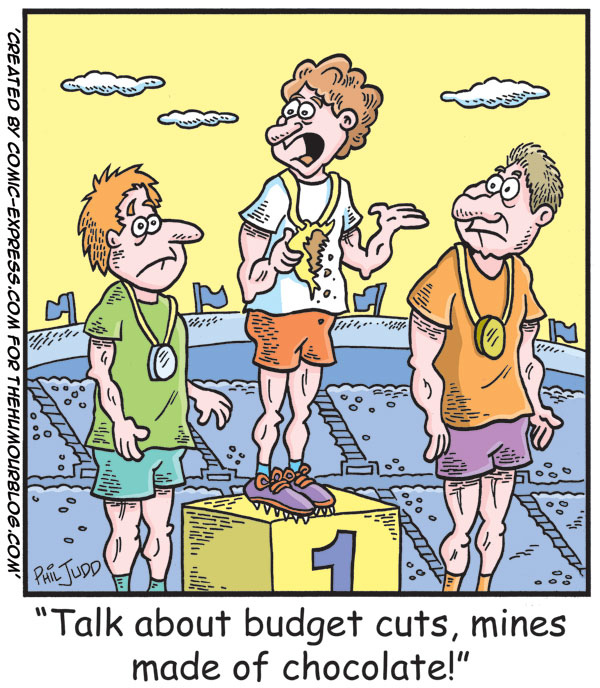
El estilo de una ilustración o fotografía afecta a los espectadores tal como lo hace el contenido. Tenga esto en cuenta si está trabajando con las imágenes de stock disponibles en los programas de software de oficina. Muchas de estas imágenes tienen un tono cómico. Esto puede estar bien para algunos temas, por ejemplo, una presentación en programas de televisión para niños. No obstante, si necesitas proyectar un tono más serio, asegúrate de elegir las imágenes que se adapten a ese propósito. Muchos bancos de imágenes gratuitos (o a precios razonables) están disponibles en línea.
Metraje de video
Incluso más que fotografías, el metraje de video puede crear una sensación de inmediatez, especialmente si tu video incluye sonido. Mostrar un breve videoclip puede ayudar a su audiencia a sentirse como si estuviera presente en un evento importante, conectarse con una persona entrevistada o comprender mejor un proceso. Nuevamente, hágase las siguientes preguntas para asegurarse de que está utilizando bien el metraje:
- ¿Para qué sirve este video? (Nunca confíe en los videoclips solo para llenar el tiempo).
- ¿Cuánto metraje debe mostrarse para lograr tu propósito?
- ¿Qué habrá que explicar, antes o después de mostrar el video, para que tu audiencia entienda su significado?
- ¿Será necesario editar el video para mantenerse dentro de los requisitos de tiempo o enfocarse en las partes más importantes?
Mesas
Los gráficos informativos, como tablas, tablas y gráficos, no provocan la misma respuesta que las imágenes. Sin embargo, estos gráficos pueden tener un impacto poderoso. Su propósito principal es organizar y simplificar la información.
Las tablas son efectivas cuando se debe clasificar la información y organizarla en categorías. Las tablas son una opción especialmente buena cuando se presentan datos cualitativos que no son estrictamente numéricos. Se creó el Cuadro 14.1 “Ejemplo de Tabla de Datos Cualitativos” para una presentación en la que se discutió la crisis hipotecaria subprime Presenta información sobre personas que han ocupado cargos poderosos tanto en el gobierno como en una de las firmas de banca de inversión involucradas en el mercado hipotecario de alto riesgo.
| Nombre | Papel (s) en Goldman Sachs | Años Activos | Papel (s) de Gobierno | Años Activos |
|---|---|---|---|---|
| Henry Paulson | Oficial jefe de operaciones | 1994—98 | Secretario del Tesoro de Estados Unidos | 2006—9 |
| Director Ejecutivo | 1998—2006 | |||
| Robert Rubin | Vicepresidente y codirector de operaciones | 1987—90 | Asistente del presidente para política económica y director, Consejo Económico Nacional | 1993—95 |
| Copresidente y cosocio senior | 1990—92 | Secretario del Tesoro de Estados Unidos | 1995—99 | |
| Stephen Friedman | Co-director de operaciones | 1987—90 | Asistente del presidente para política económica y director, Consejo Económico Nacional | 2002—5 |
| Copresidente | 1990—92 | |||
| Presidente | 1992—94 |
Fuentes: www.rollingstone.com/politics... B 3351,11459% 5D;
http://www.nytimes.com/2008/10/19/business/19gold.html;
http://topics.nytimes.com/top/reference/timestopics/people/p/henry_m_jr_paulson/index.html?inline=nyt-per;
http://topics.nytimes.com/top/reference/timestopics/people/r/robert_e_rubin/index.html?inline=nyt-per,
http://www.nytimes.com/2002/12/13/us/man-in-the-news-economic-adviser-from-other-side-of-the-deficit-stephen-friedman.html;
http://news.bbc.co.uk/2/hi/business/342086.stm.
Si está trabajando con información numérica, considere si un gráfico circular, gráfico de barras o gráfico de líneas podría ser una forma efectiva de presentar el contenido. Una tabla puede ayudarte a organizar la información numérica, pero no es la forma más efectiva de enfatizar datos contrastantes o de mostrar cambios a lo largo del tiempo.
Gráficos circulares
Los gráficos circulares son útiles para mostrar información numérica en porcentajes. Por ejemplo, puede usar un gráfico circular para representar los resultados de las elecciones presidenciales mostrando qué porcentaje de votantes votaron por el candidato presidencial demócrata, el candidato republicano y los candidatos de otros partidos políticos.

Gráficos de Barras
Los gráficos de barras funcionan bien cuando se quiere mostrar similitudes y diferencias en los datos numéricos. Las barras horizontales o verticales ayudan a los espectadores a comparar datos de diferentes grupos, diferentes períodos de tiempo, etc. Por ejemplo, el gráfico de barras de la Figura 14.2.4 permite al espectador comparar datos sobre los cinco países que más medallas olímpicas han ganado desde que comenzaron los juegos modernos en 1924: Noruega, Estados Unidos, la ex Unión Soviética, Alemania y Austria. Los gráficos de barras también pueden mostrar tendencias o patrones de manera efectiva en los datos.

Gráficas de líneas
Al igual que los gráficos de barras, los gráficos de líneas muestran tendencias en datos. Los gráficos de líneas se suelen utilizar para mostrar tendencias en los datos a lo largo del tiempo. Por ejemplo, el gráfico de líneas de la Figura 14.2.5 muestra cambios en el promedio industrial de Dow Jones, un índice económico basado en información comercial de una treintena de grandes empresas públicas con sede en Estados Unidos. Esta gráfica muestra dónde cerró el Dow al final de cada día hábil durante un periodo de cinco días.

En este ejercicio empezarás a afinar tus ideas para incorporar medios a tu presentación. Complete los siguientes pasos en su propia hoja de papel.
- Revise la lista que hizo una lluvia de ideas para el Ejercicio 3 en la Sección 14.1 y el esquema anotado que desarrolló para el Ejercicio 4.
- Analizar los dos tipos diferentes de ayudas visuales: imágenes y gráficos informativos. Identifica al menos dos lugares en tu presentación donde podrías incorporar ayudas visuales.
- Evaluar el propósito de la ayuda visual. ¿Crea impacto emocional o organiza la información? ¿Es efectiva la visual?
- Determine si podrá crear la ayuda visual usted mismo o necesitará encontrarla.
Creación de ayudas visuales originales
Incluirás ayudas visuales originales en tu presentación para agregar interés, presentar información compleja o datos con mayor claridad, o apelar a las emociones de tu audiencia. Es posible que desee crear algunas ayudas visuales a mano, por ejemplo, montando fotografías en un cartel para exhibirlas. Lo más probable, sin embargo, utilizará gráficos generados por computadora.
Las ayudas visuales generadas por computadora son fáciles de crear una vez que aprendes a usar cierto software de oficina. También ofrecen una mayor versatilidad. Puedes imprimir copias impresas y mostrarlas en grande o incluirlas en un prospecto para tu audiencia. O bien, si estás trabajando con software de presentación, simplemente puedes insertar los gráficos en tus diapositivas.
Independientemente de cómo proceda, tenga en cuenta las siguientes pautas:
- Crear ayudas visuales con propósito. Piense detenidamente en cómo mejorarán su mensaje y elija un formulario que sea apropiado para su contenido.
- Luchar por la calidad. No necesitas las habilidades de un fotógrafo o diseñador profesional, pero tómate el tiempo para asegurarte de que tus ayudas visuales sean ordenadas, atractivas y legibles. Revisar los errores, también.
Uso de software para crear ayudas visuales
Puede utilizar el software estándar de oficina para crear gráficos simples fácilmente. Las siguientes pautas describen cómo trabajar con software de procesamiento de textos y software de presentación.
Trabajar con fotografías
La mayoría de las computadoras personales vienen equipadas con algún software básico de edición de imágenes, y muchas personas optan por comprar programas más avanzados también. Se pueden subir fotografías desde una cámara digital (o en algunos casos, un celular) o escanear y subir fotografías impresas. Las imágenes pueden ser editadas e incorporadas a su presentación. Asegúrese de guardar todas sus imágenes en una carpeta para facilitar el acceso.
Creación de tablas
Para crear una tabla dentro de un documento de procesamiento de textos, consulte la función de ayuda de su programa de software o un tutorial en línea. Una vez que haya creado la tabla, podrá editar y realizar cualquier cambio adicional. Asegúrese de que la tabla no tenga más de seis a siete filas o columnas porque no desea comprometer el tamaño del texto o la legibilidad. Alinearse con precisión ayudará a que su mesa se vea menos concurrida. Además, los títulos de fila y columna deben detallar su contenido.
Creación de Gráficas
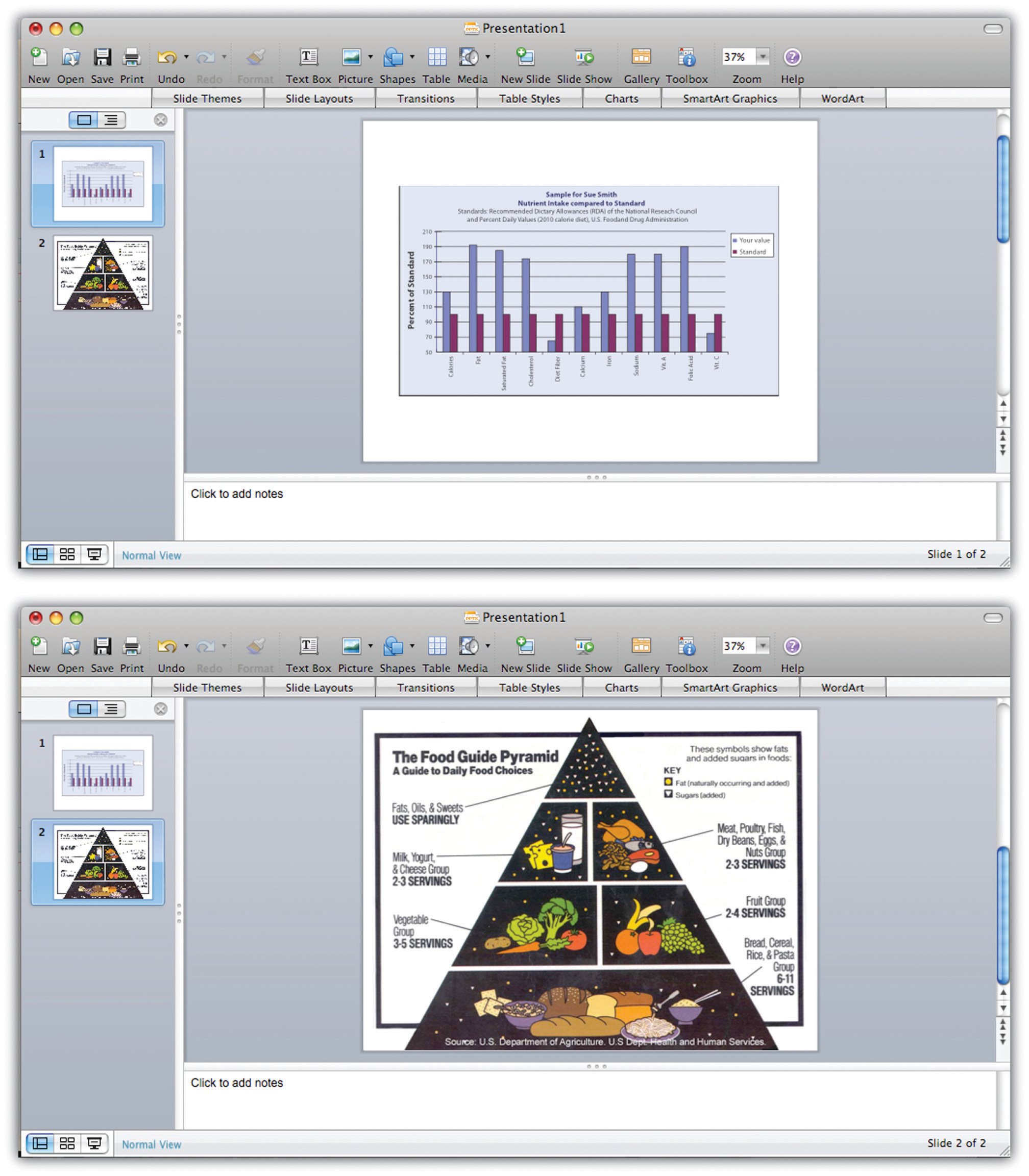
También se pueden crear gráficos circulares y gráficos de barras y líneas utilizando software estándar de oficina. Aunque puedes crear estos gráficos dentro de un documento, necesitarás trabajar tanto con tu aplicación de procesamiento de textos como con tu aplicación de hoja de cálculo para hacerlo. La gráfica debe explicar visualmente los datos usando colores, títulos y etiquetas. El uso del color ayudará al público a distinguir la información; sin embargo, evite colores que sean duros para los ojos, como el verde lima o el rosa fuerte. El título debe indicar claramente lo que explica la gráfica. Por último, evite usar acrónimos en los títulos y otras etiquetas.
Creación de gráficos en una presentación electrónica
Si planea trabajar solo con gráficos impresos durante su presentación, puede optar por crearlos como documentos de procesamiento de texto. Sin embargo, si está utilizando un software de presentación, deberá elegir una de las siguientes opciones:
- Crea tus gráficos usando el programa de software de presentación.
- Crea tus gráficos dentro de otro programa e impórtalos.
El software estándar de presentación de Office le permite crear gráficos informativos de la misma manera que los crearía dentro de una aplicación de procesamiento de textos. Mantenga la paleta de formato, una opción de menú que le permite personalizar el gráfico, abierta mientras usa el software. El menú de formato proporciona opciones para insertar otros tipos de gráficos, como imágenes y video. Puede insertar imágenes de un banco de imágenes disponible dentro del programa, o insertar imágenes o videos desde sus propios archivos de escritorio. Dé forma a su uso de multimedia de acuerdo con el mensaje que su presentación está tratando de transmitir, el propósito y su audiencia.
Creando Ayudas Visuales a Mano
La mayoría de las veces, el uso de gráficos generados por computadora es más eficiente que crearlos a mano. El uso de programas de software de oficina ayuda a dar a tus gráficos una apariencia pulida al mismo tiempo que te enseña habilidades que son útiles en una variedad de trabajos. Sin embargo, puede tener sentido usar ayudas visuales creadas a mano en algunos casos, por ejemplo, cuando mostrar un modelo 3D sería efectivo. Si sigues esta ruta, asegúrate de dedicar más tiempo a asegurarte de que tus ayudas visuales sean limpias, legibles y profesionales.
Los rotafolios son ayudas visuales económicas y rápidas utilizadas durante las presentaciones presenciales. El rotafolio se puede preparar antes, así como durante, la presentación. Cada hoja de papel debe contener un tema, idea o boceto y debe estar escrita en letras grandes para ser vista por los miembros de la audiencia más alejados del orador.
Escribir Subtitulaciones
Cualquier medio que incorpores debe incluir un pie de foto u otro texto explicativo. Un pie de foto es una breve descripción o explicación de una imagen visual, de una a dos frases. Asegúrese de que sus subtítulos sean claros, precisos y al grano. Usa oraciones completas cuando las escribas.
Los subtítulos siempre deben usarse con fotografías, y en algunos casos, pueden ser útiles para aclarar gráficos informativos, que representan datos cualitativos visualmente. Sin embargo, los gráficos informativos pueden no requerir un título si el título y las etiquetas son lo suficientemente claros. Para otros medios visuales, como el metraje de video, será suficiente proporcionar texto explicativo antes o después del metraje. Lo importante es asegurarse de incluir siempre alguna explicación de los medios de comunicación.
En este ejercicio, comenzarás a desarrollar ayudas visuales para tu presentación. Completa los pasos de este ejercicio y disfruta de la oportunidad de ser creativo. Trabajar con imágenes puede ser una forma agradable de tomar un descanso de las demandas de la escritura.
- Vuelva a visitar las ideas que desarrolló en el Ejercicio 1. Elige al menos dos ideas que puedas crear. (Nota: Si está utilizando software para desarrollar una presentación de diapositivas, cuente esto como una de sus ayudas visuales autocreadas. Incluya al menos otra ayuda visual de creación propia, como una fotografía original, dentro de su presentación de diapositivas.)
- ¡Ponte creativo! Tome sus fotografías, construya un modelo 3D, cree gráficos informativos o trabaje en sus diapositivas de presentación. Desarrollar buenos borradores de trabajo.
- Después de haber completado los borradores de sus ayudas visuales, déjelos a un lado por un tiempo. Después vuelve a visitarlos con ojo crítico. Primero, revisa cualquier texto incluido con el gráfico. Asegúrate de que tus datos sean correctos, tus palabras sean claras y concisas, y tu idioma esté libre de errores.
- A continuación, evalúe qué tan bien funcionan visualmente sus ayudas. ¿Son lo suficientemente grandes para ser vistas y leídas a distancia? ¿Los títulos y las etiquetas son fáciles de encontrar? ¿Las fotografías son de calidad razonablemente alta? Pídele comentarios a otra persona también.
- Comience a hacer los cambios necesarios. A medida que avance por el resto de esta sección, continúe revisitando su trabajo para mejorarlo según sea necesario.
Colaboración
Por favor, comparte la primera versión de tus ayudas visuales con un compañero de clase. Examina lo que han producido. En una hoja de papel separada, anote tanto los elementos que llaman su atención como los que se beneficiarían de la aclaración. Devolver y comparar notas.
Pruebas y Evaluación de Ayudas Visuales
Independientemente de cómo cree sus ayudas visuales, asegúrese de probarlas antes de entregar su presentación. Editarlas y corregirlas, y si es posible, muéstralas a alguien que te pueda dar retroalimentación objetiva. Utilice la siguiente lista de comprobación.
Lista de verificación de evaluación de ayuda
- Las ayudas visuales están claramente integradas con el contenido de la presentación
- Fotografías e ilustraciones se adaptan al tono general de la presentación
- Las imágenes y el texto son lo suficientemente grandes y claros como para que el espectador los vea o lea
- Las imágenes se muestran con texto explicativo o una leyenda
- Los gráficos informativos incluyen etiquetas y encabezados claros y fáciles de leer
- El texto dentro de los gráficos informativos es fácil de leer (Cuidado con la redacción y el texto abarrotado o una fuente que sea demasiado pequeña y difícil de leer).
- Las opciones de formato (color, diferentes fuentes, etc.) organizan la información de manera efectiva
- Cualquier texto dentro de los gráficos está libre de errores
- Los hipervínculos dentro de las diapositivas funcionan correctamente
- El texto de visualización para hipervínculos es conciso e informativo (Nunca pegue un enlace en una diapositiva sin modificar el texto de visualización).
El software de Office incluye muchas opciones para personalizar una presentación. Por ejemplo, puedes elegir o crear un tema y una combinación de colores, modificar la forma en que una diapositiva pasa a la siguiente, o incluso incluir efectos de sonido. Con tantas opciones, estudiantes y empleados a veces se dejan llevar. El resultado puede parecer amateur y restarle valor, en lugar de mejorar, a tu presentación.
Recuerda, estás entregando una presentación, no produciendo una película. Utilice las opciones de personalización para ayudar a dar a sus presentaciones una apariencia consistente y pulida. Sin embargo, no dejes que estos efectos especiales resten valor a la sustancia de tus diapositivas.
Uso de medios visuales existentes
Dependiendo de tu tema, es posible que puedas encontrar imágenes y otros gráficos que puedas usar en lugar de crear los tuyos propios. Por ejemplo, podrías usar fotografías de una fuente de noticias acreditada o gráficos informativos creados por una agencia gubernamental. Si planea usar ayudas visuales creadas por otros, tenga en cuenta las siguientes pautas:
- Establezca un propósito antes de comenzar su búsqueda. Buscarás de manera más eficiente si comienzas con una idea general de lo que estás buscando: un gráfico lineal de las tasas de desempleo de los últimos doce meses, por ejemplo, o un videoclip de la dirección más reciente del Estado de la Unión.
- Filtra las ayudas visuales que no sean relevantes. Es posible que te encuentres con gráficos llamativos y te sientas tentado a usarlos aunque solo estén vagamente relacionados con tu tema, simplemente porque están llamando la atención. Resista la tentación. Si el gráfico no está claramente conectado a tu punto, no pertenece a tu presentación.
- Lea atentamente. Además de leer etiquetas, encabezados y subtítulos, lee cualquier texto que acompañe a lo visual. Asegúrate de entender lo visual en su contexto original. Para gráficos informativos, asegúrese de comprender exactamente qué información se está representando. (Esto puede parecer obvio, pero es fácil malinterpretar información gráfica. Tómese el tiempo para examinarlo cuidadosamente.)
- Evaluar las fuentes cuidadosamente y registrar la información de las fuentes. Cuando buscas medios visuales para complementar tu presentación, estás realizando investigaciones. Aplica los mismos estándares que usaste para tu trabajo de investigación. Elija fuentes confiables, como organizaciones de noticias de buena reputación, organizaciones gubernamentales y sin fines de lucro e instituciones educativas. Verificar datos en fuentes adicionales. Por último, asegúrese de documentar toda la información de origen a medida que proceda.
Búsqueda eficiente de medios visuales
Probablemente te resulte más eficiente usar Internet para buscar ayudas visuales. Muchos estudiantes comienzan escribiendo palabras clave en un motor de búsqueda para localizar imágenes relacionadas. Sin embargo, esta técnica de búsqueda no es necesariamente eficiente, por varias razones:
- A menudo extrae cientos o incluso miles de imágenes, que pueden estar relacionadas solo vagamente con tus términos de búsqueda.
- A veces puede ser difícil entender la imagen en su contexto original.
- Puede ser difícil encontrar información de derechos de autor sobre cómo puede usar la imagen.
Una estrategia más eficiente es identificar algunas fuentes que probablemente tengan lo que estás buscando, y luego buscar dentro de esos sitios. Por ejemplo, si necesitas una tabla que muestre la esperanza de vida promedio en diferentes países, podrías comenzar por el sitio web de la Organización Mundial de la Salud. Si esperas encontrar imágenes relacionadas con eventos actuales, las publicaciones de noticias son una opción obvia. El sitio web de la Biblioteca del Congreso incluye muchos medios relacionados con la historia, la cultura y la política estadounidenses.
Buscar de esta manera tiene las siguientes ventajas:
- A menudo encontrarás lo que buscas más rápido porque no estás perdiendo el tiempo desplazándote por muchos resultados irrelevantes.
- Si ha elegido bien sus fuentes, puede estar razonablemente seguro de que está obteniendo información precisa y actualizada.
- Es probable que las imágenes y los gráficos informativos producidos por fuentes acreditadas sean de alta calidad, fáciles de leer y bien diseñados.
Si eliges usar un motor de búsqueda para ayudarte a localizar medios visuales, asegúrate de usarlo sabiamente. Comienza con una idea clara de lo que estás buscando. Utilice la configuración de búsqueda avanzada para limitar su búsqueda. Cuando localice una imagen relevante, no la descargue de inmediato. Lee la página o el sitio para asegurarte de entender la imagen en contexto. Finalmente, lee la política de derechos de autor o términos de uso del sitio, que generalmente se encuentra en la parte inferior de la página de inicio, para asegurarte de que puedes usar el material.
Si no puedes encontrar lo que buscas en Internet considera usar fuentes impresas de medios visuales. Puede optar por montarlos para mostrarlos o escanearlos e incorporar los archivos en una presentación electrónica. (Escanear páginas impresas puede disminuir la calidad de la imagen. Sin embargo, si es experto en el uso de software de edición de fotos, es posible que pueda mejorar la calidad de la imagen escaneada).
Inserción de hipervínculos en una presentación electrónica
Si está trabajando con imágenes, audio o video disponibles en línea, es posible que desee insertar un enlace dentro de su presentación. Luego, durante su presentación, simplemente puede hacer clic en el enlace para abrir el sitio web en una ventana separada y alternar entre ventanas para volver a las diapositivas de su presentación.
Para insertar un hipervínculo dentro de su presentación, haga clic en insertar en la barra de herramientas y luego seleccione hipervínculo en el menú. Al hacerlo, se abrirá un cuadro de diálogo donde podrá pegar su enlace y modificar el texto de visualización adjunto que se muestra en su diapositiva.
Derechos de autor y uso justo
Antes de descargar (o escanear) cualquier medio visual, asegúrese de tener derecho a usarlo. La mayoría de los sitios web indican su política de derechos de autor y términos de uso en su página principal. En general, no puede utilizar los medios visuales de otras personas para ningún propósito comercial sin ponerse en contacto con el titular de los derechos de autor para obtener permiso y pagar las tarifas especificadas.
Las restricciones de derechos de autor son algo más ambiguas cuando se desea descargar medios visuales para usos educativos. Algunos usos educativos de los materiales protegidos por derechos de autor generalmente se consideran de uso justo, lo que significa que es legal y éticamente aceptable usar el material en su trabajo. No obstante, no asuma que debido a que está utilizando los medios de comunicación con un propósito educativo, automáticamente está en claro. Asegúrate de que tu trabajo cumpla con los lineamientos de la siguiente lista de verificación. Si lo hace, puede estar razonablemente seguro de que se consideraría un uso justo en un tribunal de justicia y siempre dar crédito a la fuente.
Lista de verificación para el uso justo
- Estás utilizando los medios de comunicación únicamente con fines educativos.
- Harás que la obra esté disponible solo por un corto periodo y para un público limitado. Por ejemplo, es aceptable mostrar una imagen protegida por derechos de autor en una presentación en el aula. Publicar una presentación con imágenes protegidas por derechos de autor en línea es problemático. Además, evitar cualquier uso que permita a otras personas acceder y reproducir fácilmente la obra.
- Usted ha utilizado sólo la mayor parte del trabajo como sea necesario para sus fines. Para el metraje de video y audio, limite su uso a no más del 10 por ciento de los medios, por ejemplo, cinco minutos de un programa de televisión de una hora de duración. El uso de imágenes es más difícil de cuantificar, pero debes evitar usar muchas imágenes de la misma fuente.
- Estás usando los medios de comunicación para apoyar tus propias ideas, no reemplazarlas. Su uso debe incluir algún comentario o colocar los medios en contexto. Debería ser un jugador de apoyo en tu presentación, no la estrella del programa.
- Usted ha obtenido el material legalmente. Adquirir los medios de comunicación si es necesario en lugar de utilizar material pirateado ilegalmente.
- Su uso de los medios de comunicación no afectará al titular de los derechos de autor ni le beneficiará financieramente.
Al seguir estas pautas, estás respetando el derecho del titular de los derechos de autor a controlar la distribución de la obra y a sacar provecho de ella.
En algunos campos, como la docencia, los solicitantes de empleo suelen presentar una cartera profesional a un posible empleador. Los egresados universitarios recientes pueden incluir trabajos relevantes en sus portafolios o en aplicaciones a la escuela de posgrado. ¿Qué debe hacer si su trabajo de curso utiliza medios visuales protegidos por derechos de autor?
Este uso de los medios es aceptable de acuerdo con las pautas de uso justo. Aunque esté utilizando la obra para su avance profesional personal, no se considera una infracción a los derechos de autor siempre y cuando siga las pautas adicionales enumeradas en la lista de verificación anterior.
Fuentes de Acreditación
A medida que realice su investigación, asegúrese de documentar las fuentes a medida que proceda. Siga las pautas cuando descargue imágenes, videos u otros medios de Internet o capture medios de otras fuentes. Lleve un registro de dónde accedió a los medios de comunicación y dónde puede encontrar información adicional al respecto. También puede proporcionar una página de referencias al final de la presentación para citar no solo medios e imágenes sino también la información en el texto de su presentación. Consulte el Capítulo 13 para obtener más información sobre cómo crear una página de referencia.
Escribe subtítulos u otro texto explicativo para medios visuales creados por otros, tal como lo harías con los medios que creaste. Hacerlo ayuda a mantener informada a su audiencia. También ayuda a garantizar que esté siguiendo las pautas de uso justo al presentar a los medios de comunicación su comentario, interpretación o análisis. En tu pie de foto o en otra parte de tu presentación, anota la fuente de cualquier medio que no hayas creado tú mismo. No es necesario proporcionar una citación bibliográfica completa, pero sí da crédito donde vence.
En este ejercicio, localizarás ayudas visuales creadas por otros y continuarás desarrollando el trabajo que iniciaste antes. Completa estos pasos.
1. Vuelva a visitar las ideas que desarrolló en el Ejercicio 1. Elige al menos dos ideas para las que tendría más sentido encontrar la ayuda visual que crearla tú mismo.
2. Utilice los consejos de búsqueda proporcionados en esta sección para localizar al menos dos ayudas visuales de fuentes acreditadas que pueda utilizar. Prepárelos para su presentación agregando texto aclaratorio según sea necesario. Asegúrate de acreditar tu fuente.
3. Incorpora a tu presentación las ayudas visuales que creaste en el Ejercicio 2 y el Ejercicio 3. Esto puede implicar la preparación de copias físicas para su visualización o la inserción de archivos gráficos en una presentación electrónica.
4. Tómate un tiempo ahora para revisar cómo integrarás los componentes visuales y verbales de tu presentación.
- Si estás trabajando con software de presentación, refina tus diapositivas. Asegúrate de que el enfoque visual sea consistente y se adapte a tu tema. Dale a tu texto una revisión final.
- Si no está utilizando software de presentación, revise el esquema anotado que creó en el Ejercicio 1. Actualízalo según sea necesario para reflejar tu plan actual. Además, determine cómo configurará físicamente sus ayudas visuales.
Claves para llevar
- Las ayudas visuales son más efectivas cuando se eligen con el propósito y la audiencia en mente. Sirven para agregar impacto emocional a una presentación y para organizar la información con mayor claridad.
- Las ayudas visuales siempre deben estar claramente relacionadas con las ideas del presentador. Los subtítulos, etiquetas y otro texto explicativo ayudan a que la conexión sea clara para la audiencia.
- Al igual que escribir, desarrollar los componentes visuales de una presentación es un proceso. Se trata de generar ideas, trabajar con ellas en un formato de borrador, y luego revisar y editar el propio trabajo.
- Las ayudas visuales se pueden dividir en dos categorías amplias: medios basados en imágenes y gráficos informativos.
- Los programas de software ampliamente disponibles hacen que sea relativamente fácil crear ayudas visuales electrónicamente, como imágenes fotográficas, cuadros y gráficos.
- Al usar ayudas visuales creadas por otros, es importante aplicar buenas habilidades de investigación, seguir pautas para un uso justo y fuentes de crédito de manera apropiada.

